win10的自带应用打不开
近年来随着Win10系统的普及,越来越多的用户遇到了Win10自带应用打不开的问题,这些自带应用在系统中占据着重要地位,如日历、邮件、照片等,一旦无法正常打开就会给用户带来不便。造成应用打不开的原因可能有很多,比如系统更新问题、应用损坏等。面对这样的情况,我们该如何进行修复呢?接下来我们将介绍几种常见的解决方法。
具体方法:
1.第一步:打开win10电脑,按【win+R】快捷键。打开运行窗口,输入services.msc,点击确定。
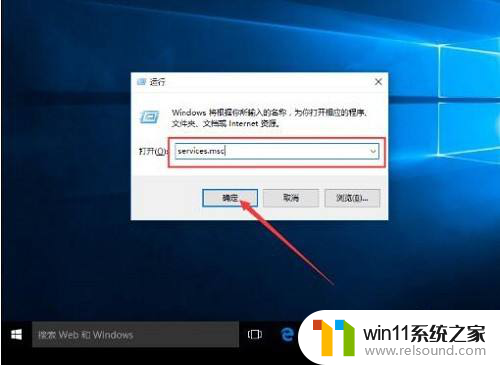
2.第二步:进入服务界面,找到Windows Update服务,鼠标右击,选择【停止】。
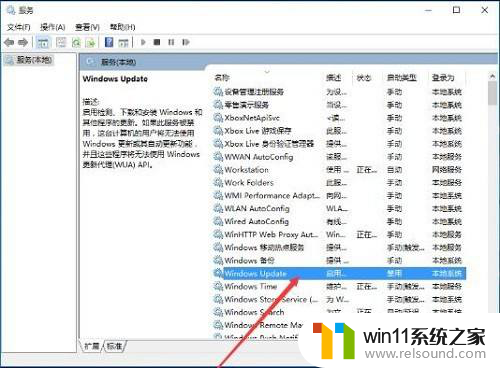
3.第三步:停止Windows Update服务之后,进去C:\Windows路径。找到SoftwareDistribution文件夹,重命名文件夹。
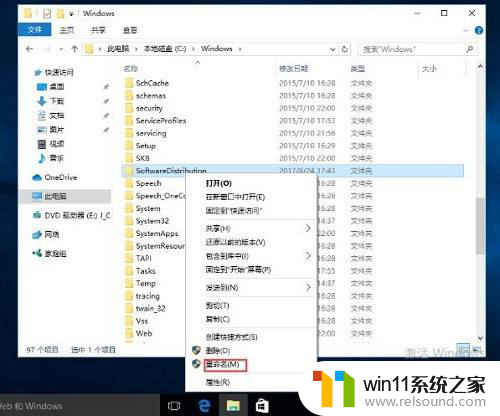
4.第四步:再次开启Windows Update服务。
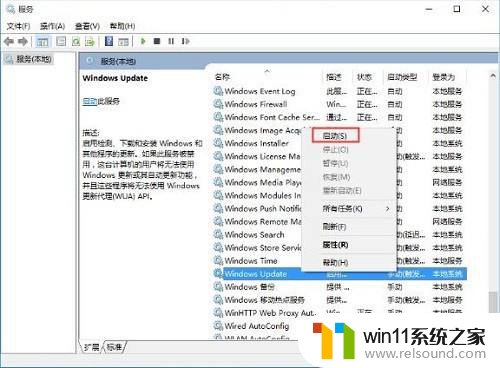
5.第五步:按【win+R】快捷键。打开运行窗口,输入wsreset,点击确定
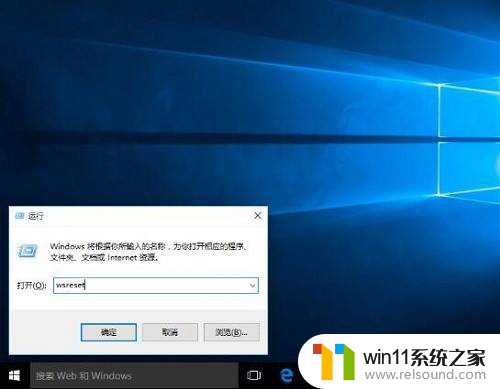
6.第六步:清理完成,重启电脑即可
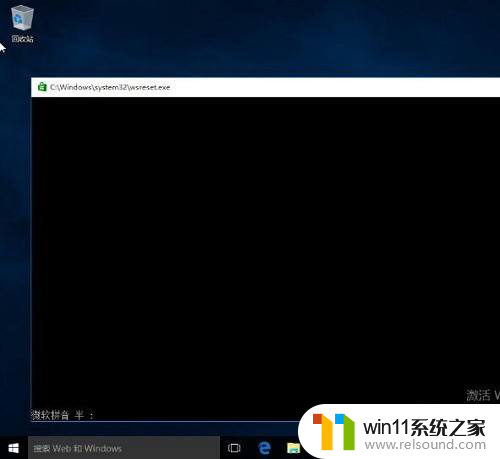
以上是关于无法打开win10自带应用程序的全部内容,如果遇到这种情况,您可以按照以上操作进行解决,非常简单快速。















